Visualizza un report di esempio - il report dei volumi
 Suggerisci modifiche
Suggerisci modifiche


Guarda un report di esempio sui volumi e scopri cosa mostrano i dati.
-
Dal navigatore di sinistra BlueXP, selezionare Storage > Migration Reports (Storage* > rapporti migrazione).
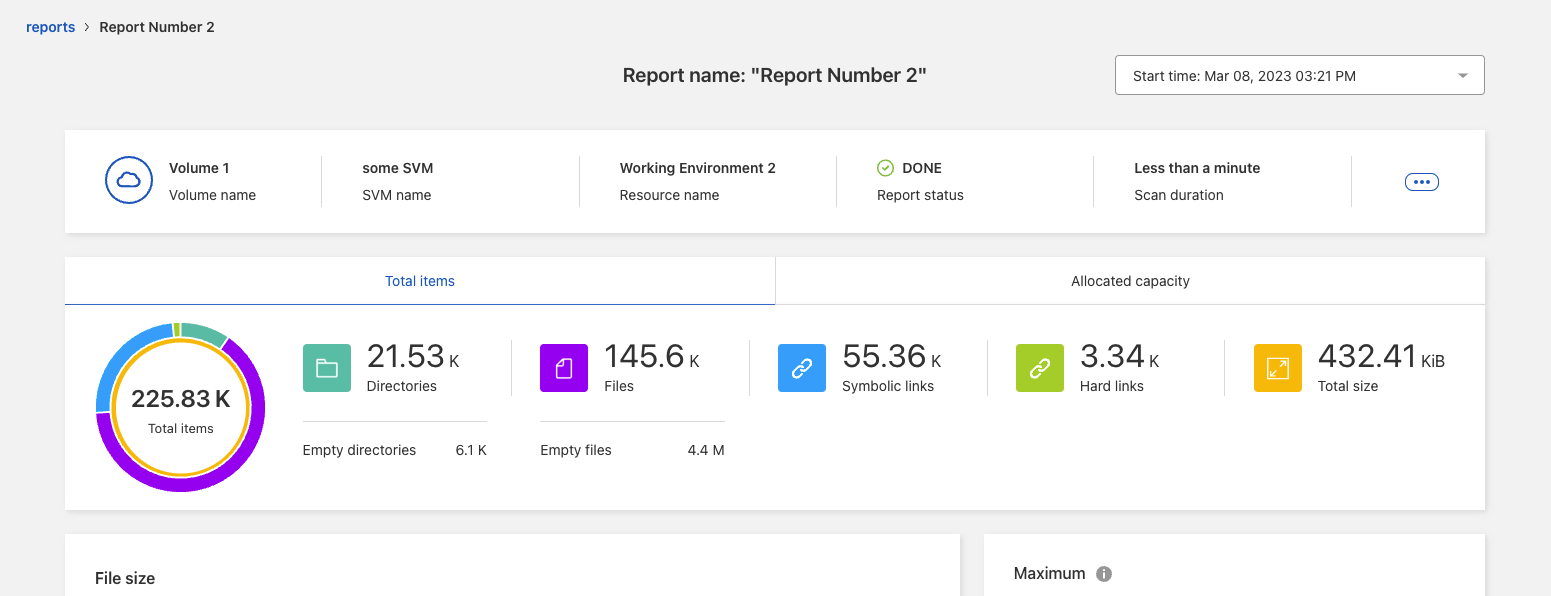
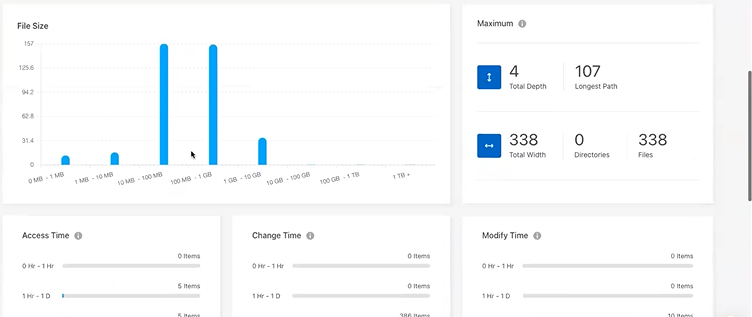
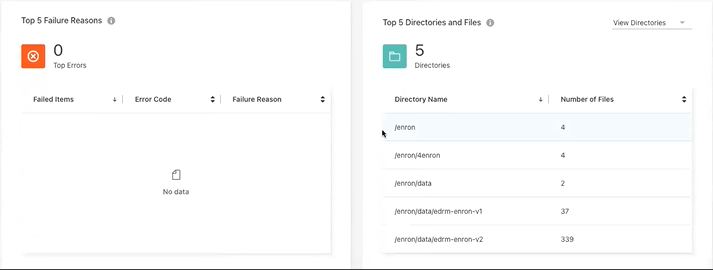
-
Per conoscere il significato delle colonne, passare il mouse su alcune informazioni.
-
Scegliere una delle seguenti opzioni:
-
Per visualizzare e scaricare un file PDF del report, selezionare azioni … E selezionare Scarica rapporto.
-
Per generare un'altra istanza dello stesso report, selezionare la riga del report e, a destra, selezionare Aggiungi report.
-
Per visualizzare le informazioni su tutti gli elementi, scegliere la scheda totale elementi.
-
Per visualizzare solo le informazioni sulla capacità allocata, selezionare la scheda capacità allocata.
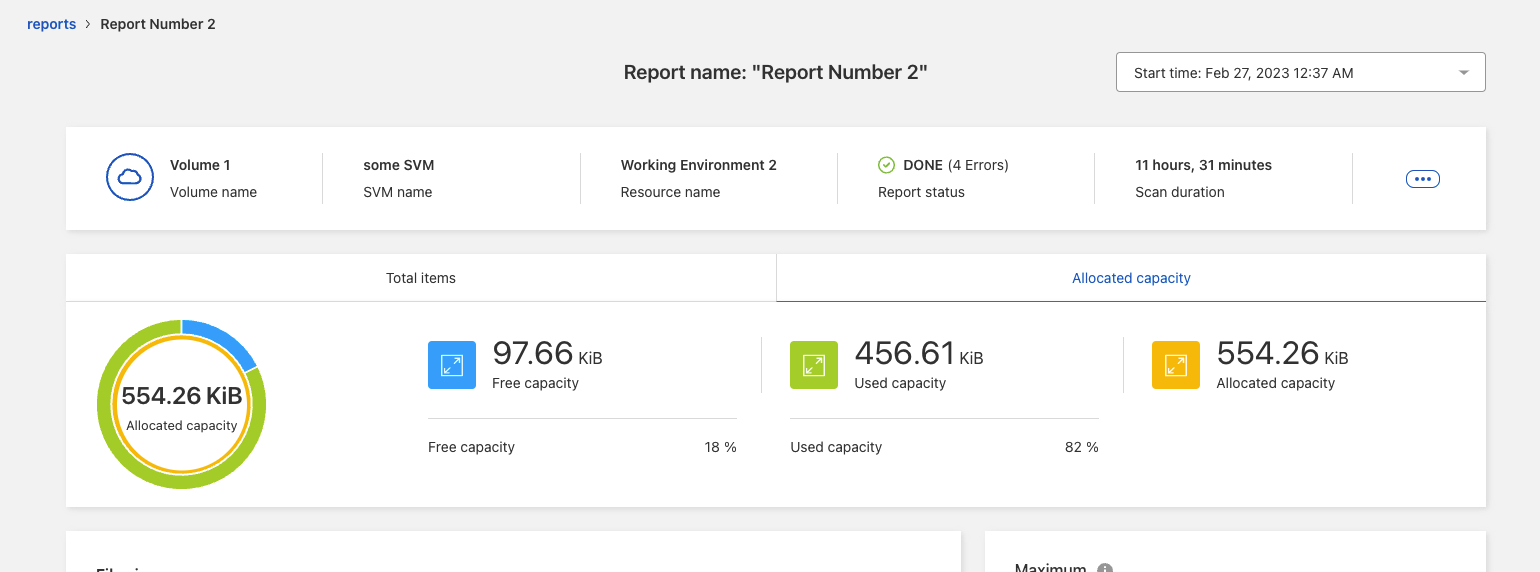
-
-
Visualizzare le informazioni del report:
-
Maximum > Total Depth: Il numero massimo di sottodirectory nidificate all'interno di una directory del volume. Nell'esempio, directory/sottodirectory/sottodirectory 2, la profondità è 2.
-
Maximum > Total Maximum Width (larghezza massima totale): Il maggior numero di elementi nelle directory del volume. Un elemento è un file, una sottodirectory, un link simbolico o un hard link.
-
Massimo > percorso più lungo: Il percorso della sottodirectory più lungo e il nome del file nel volume.
-
Massimo > Directory: Il numero di directory nella directory più grande.
-
Massimo > file: Il numero di file nella directory più grande. Potrebbe esserci un'altra directory con più file, ma non è la directory più grande dell'albero.
-
Tempo di accesso: L'ultimo accesso ai file.
-
Modifica ora: L'ultima volta in cui è stato effettuato l'accesso ai metadati del file, ad esempio le autorizzazioni.
-
Modify Time (ora modifica): L'ultima volta che il contenuto dei file è stato modificato.
-
Primi 5 motivi di errore: I primi 5 motivi di errore rilevati durante la scansione del volume. Ad esempio, un report potrebbe contenere errori relativi a permessi di accesso inesistenti o non corretti o a file mancanti. Questo tipo di errore può influire sulla scansione dell'intero set di file e directory. Dopo aver visualizzato l'elenco degli errori, è possibile risolvere i problemi ed eseguire nuovamente il report.
-
Top 5 Directory e file: Le directory con il numero massimo di 5 directory o le dimensioni dei file nel volume.
-
-
Per tornare alla dashboard dei report, selezionare Report nella barra di navigazione.
Visualizzare le informazioni di distribuzione dei report
Potrebbe essere necessario sapere come i dati sono cambiati da una data di report a un'altra. È possibile eseguire questa operazione utilizzando i diagrammi di distribuzione dei report.
Le informazioni di distribuzione dei report sono disponibili solo per i report completati e solo se sono presenti almeno due report completati.
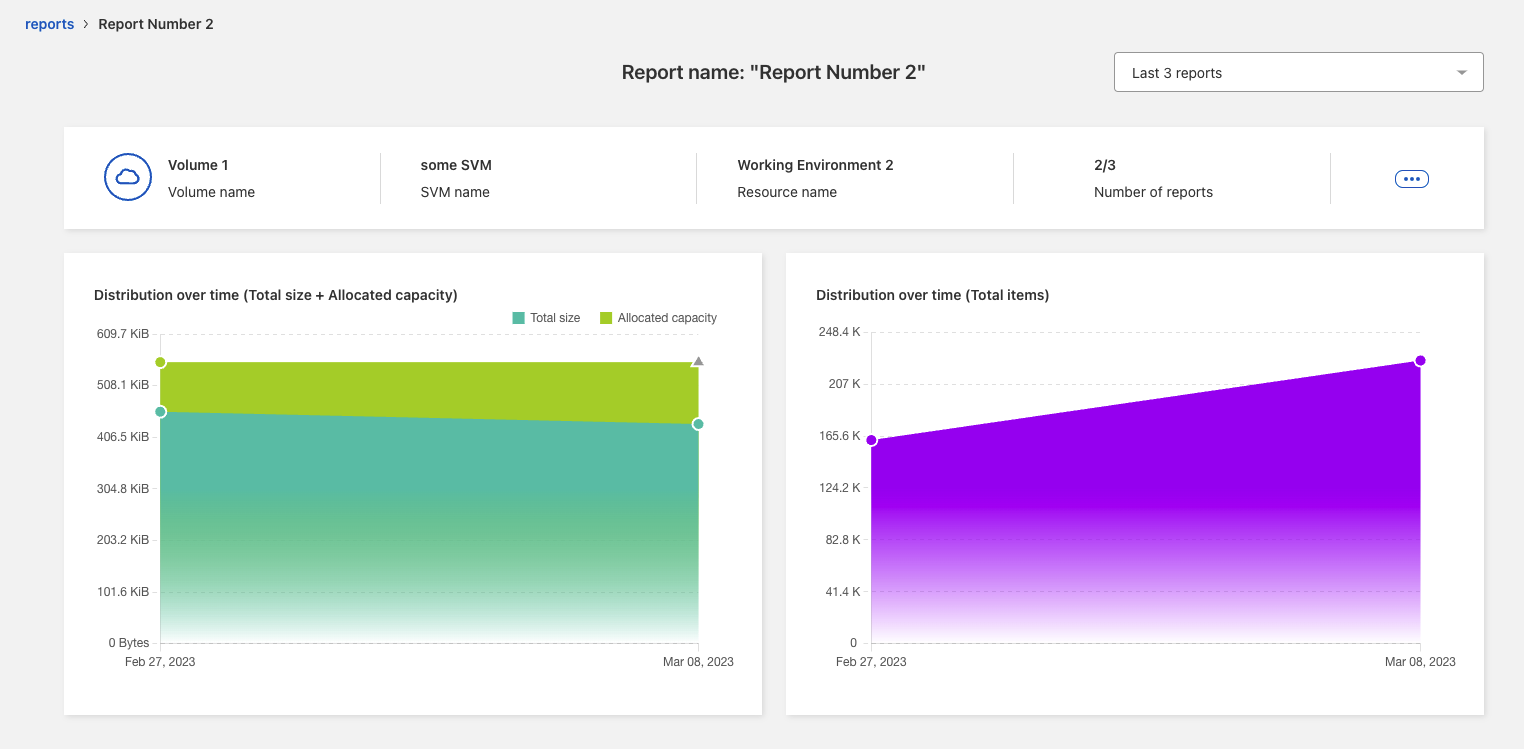
-
Dal navigatore di sinistra BlueXP, selezionare Storage > Migration Reports (Storage* > rapporti migrazione).
-
Selezionare un report.
-
Dal menu azioni a destra, selezionare Visualizza distribuzione report.
-
Visualizza la distribuzione dei report:
-
Distribuzione nel tempo (dimensione totale): Le dimensioni del volume in date diverse.
-
Distribuzione nel tempo (elementi totali): Il numero di file, cartelle, collegamenti e directory in date diverse.
-



 Note di rilascio
Note di rilascio